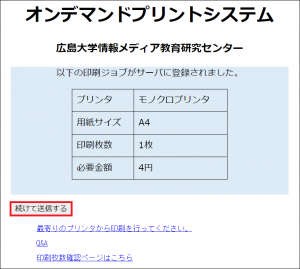PDFファイル・PSファイルを簡単に印刷できる、便利なサービスです。
※学内ネットワーク限定のサービスです。
Webプリントサービスについて
- 生協電子マネーMypleで支払います。
- 上手く印刷できない場合は、パソコンに印刷用ソフトをインストールして印刷して下さい。
インストール方法はこちら
印刷方法
- 学内ネットワーク(例:HU-CUP)に接続します。
- 対応するブラウザ[Edge/GoogleChrome/Firefox/Safari]で、以下のWebプリントサービスのサイトにアクセスします。
Androidでは[Chrome]、iPhoneでは[Safari]が推奨環境です。
https://print.huc.hiroshima-u.ac.jp/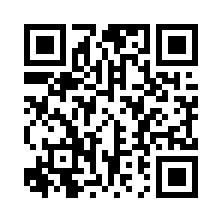
- サインイン画面が表示されるので
「アカウント@hiroshima-u.ac.jp」を入力して「次へ」をクリックし、「広大パスワード」を入力して「サインイン」をクリックします。
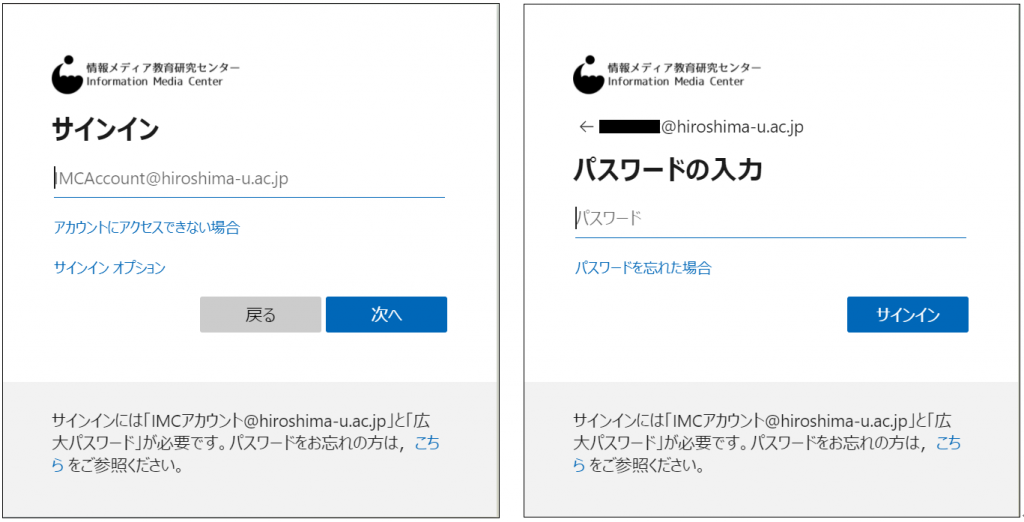
- 言語を英語にする場合は「English」をクリックします。
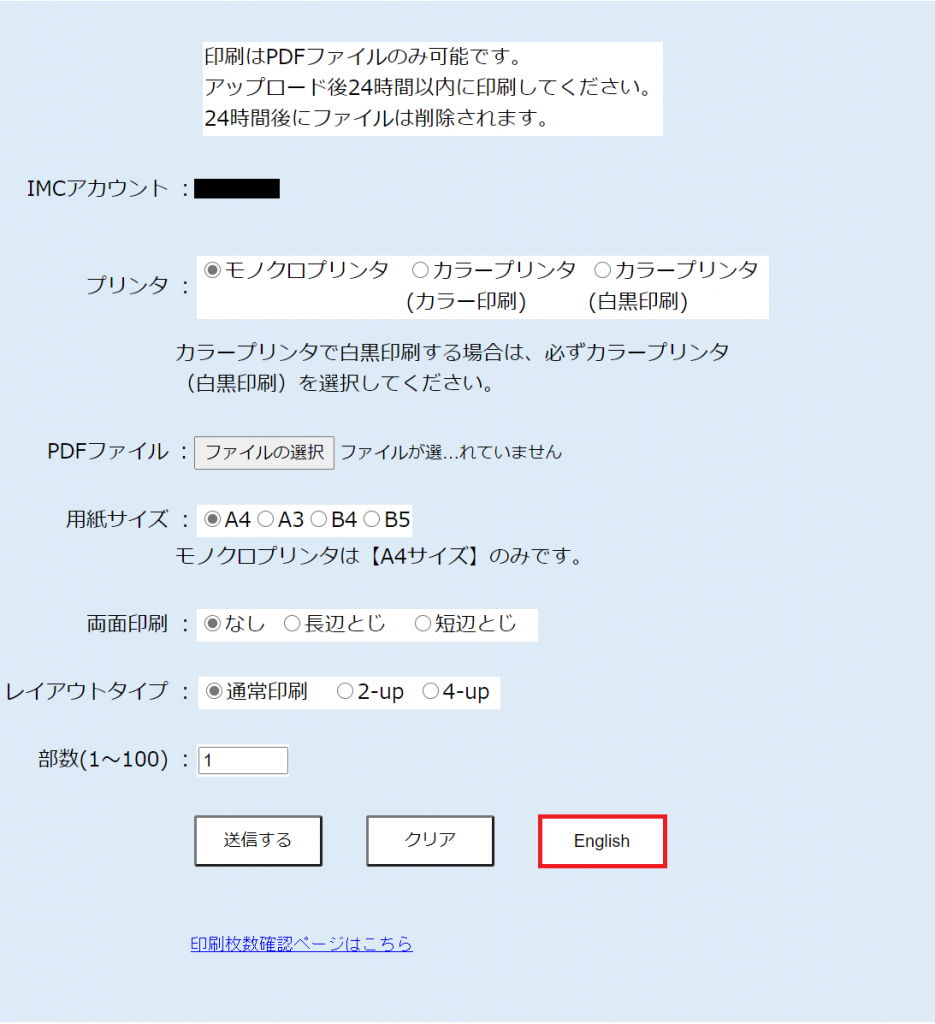
- 「モノクロプリンタ」「カラープリンタ(カラー印刷)」「カラープリンタ(白黒印刷)」を選択します。
※「カラープリンタ(カラー印刷)」でモノクロ原稿を印刷するとカラー料金で課金されます。
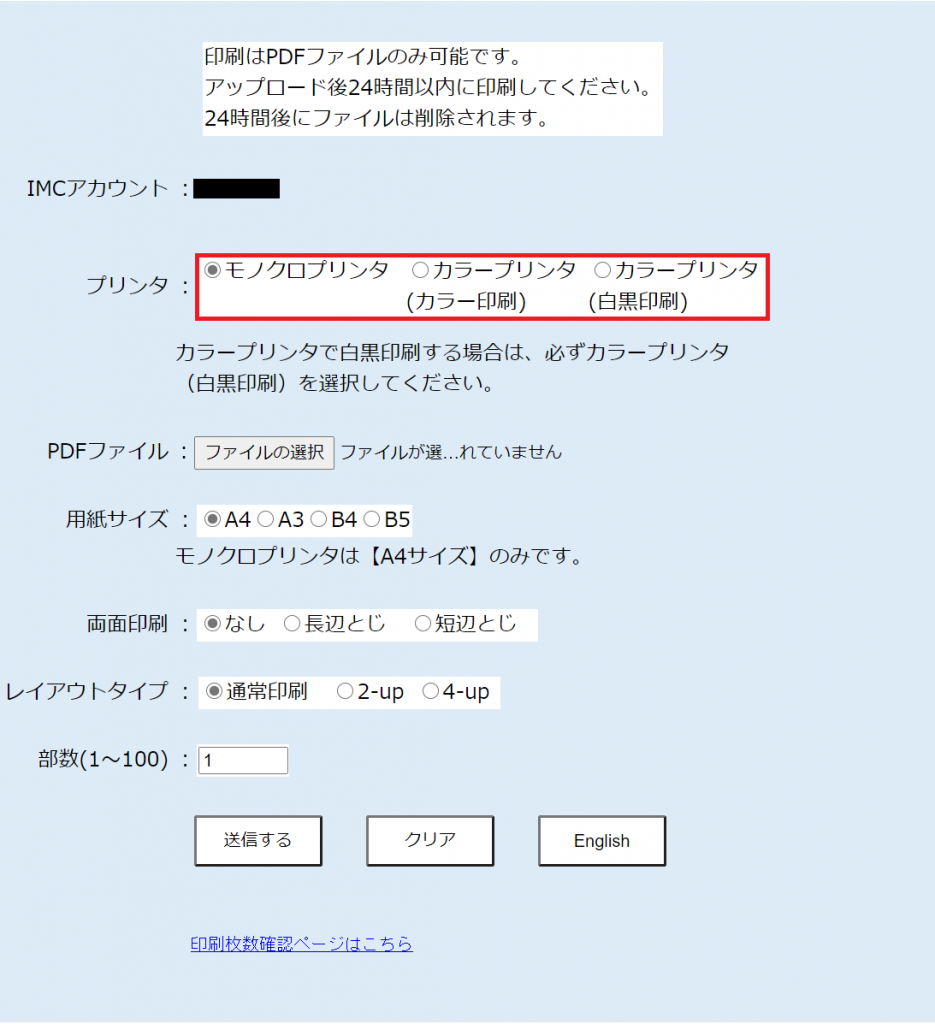
- 「ファイルの選択」をクリックして、印刷したいファイルを選択します。
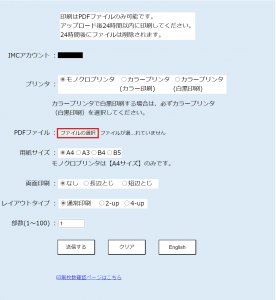
ファイルを選択すると、ファイル名が表示されます。
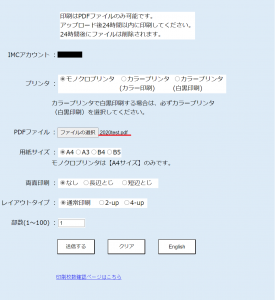
- 用紙サイズを選択します。
※「カラープリンタ」のみサイズの選択ができます。
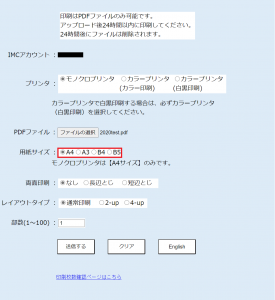
- 両面印刷「なし/長辺とじ/短辺とじ」を選択します。
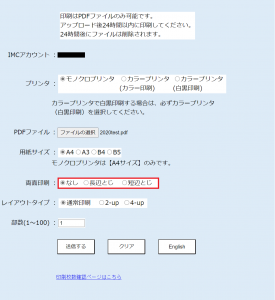
- レイアウトタイプ「通常印刷/2-up/4-up」を選択します。
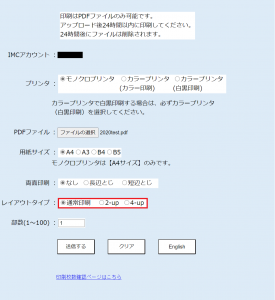
- 部数を選択します。
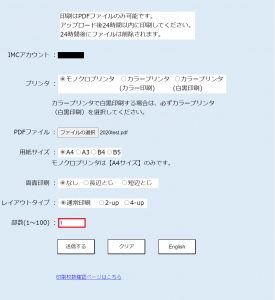
- すべて選択したら、「送信」をクリックします。
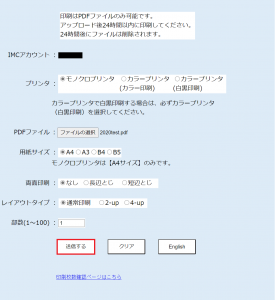
- プリンタにファイルのデータが送信されたら、「以下の印刷ジョブがサーバに登録されました」と表示されます。
最寄りのメディアセンタープリンタ設置場所に行き、出力を行ってください。
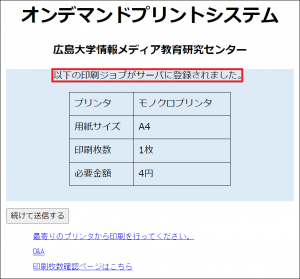
- 続けて印刷をしたい場合は、「続けて送信する」をクリックしてください。